拉长命令的操作教程AutoCAD2019
提问人:卓娟发布时间:2020-11-03
(1)单击“默认”选项卡的“绘图”面板中的“直线”按钮,绘制一条长为5mm的直线1,继续调用“直线”命令,打开“对象捕捉”功能,捕捉直线1的右端点作为新绘制直线的左端点,绘制长度为6mm的直线2,按照同样的方法绘制长度为4mm的直线3。结果如图所示。
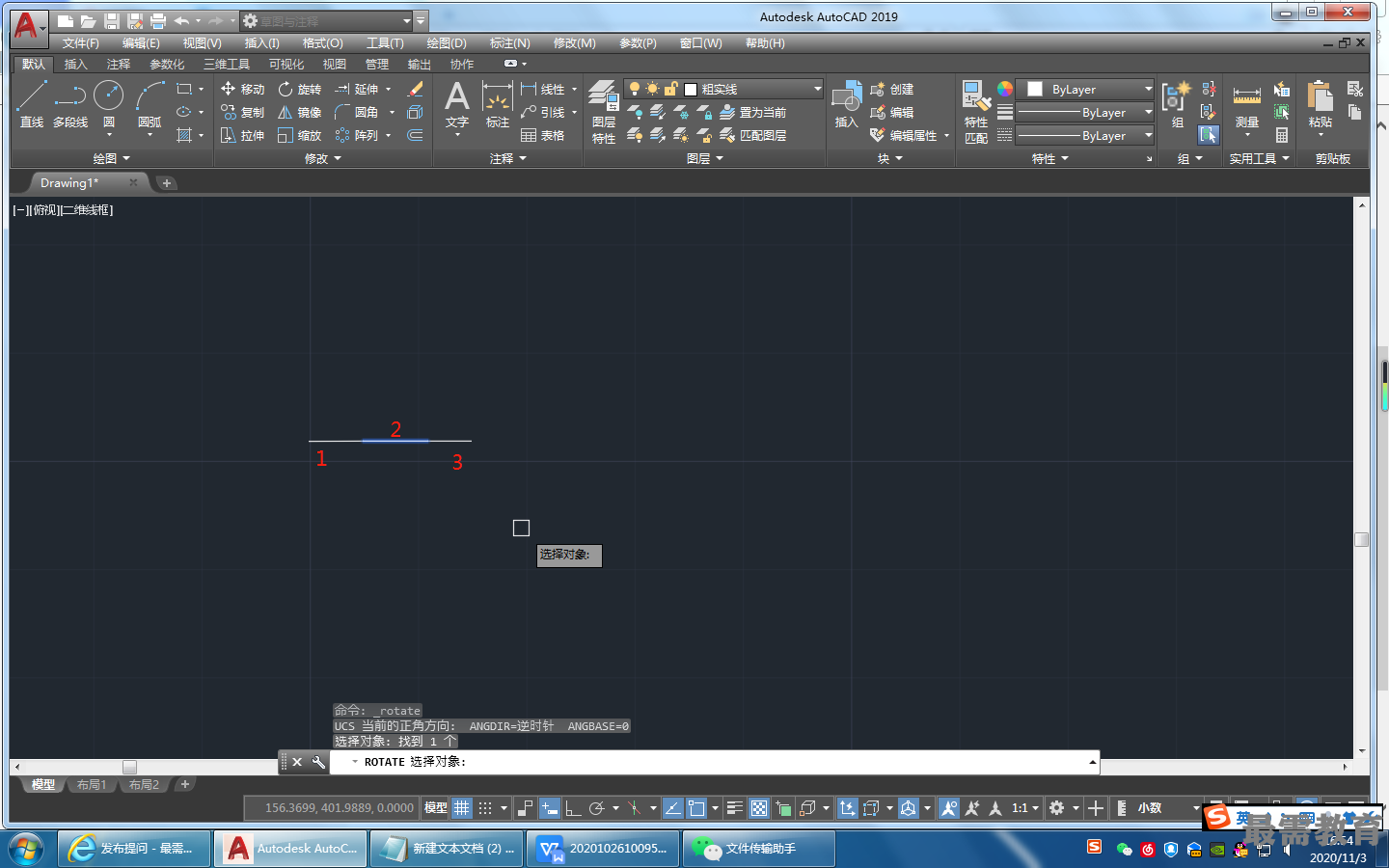
(2)单击“默认”选项卡的“修改”面板中的“旋转”按钮,打开“对象捕捉”功能,关闭“正交”功能,捕捉直线2的右端点,输入旋转的角度为30。结果如图所示。

(3)单击“默认”选项卡的“修改”面板中的“拉长”按钮,将旋转后的直线2沿着左端点方向拉长2mm,命令行提示与操作如下。
命令:_lengthen
选择要量的对象或[增量(DE) /百分比(P)人总计(T) /动态(DY)] <增量(DE)>:
当前长度:10.0000
选择要测量的对象或[增量(DE)/百分比(P)/总计(T)/动态(DY)] <增量(DE)>: DE
输入长度增量或[角度(A)] <2.0000>:
选择要修改的对象或[放弃(U)]:选取直线2的左下端
选择要修改的对象或[放弃(U)]:
结果如图所示。
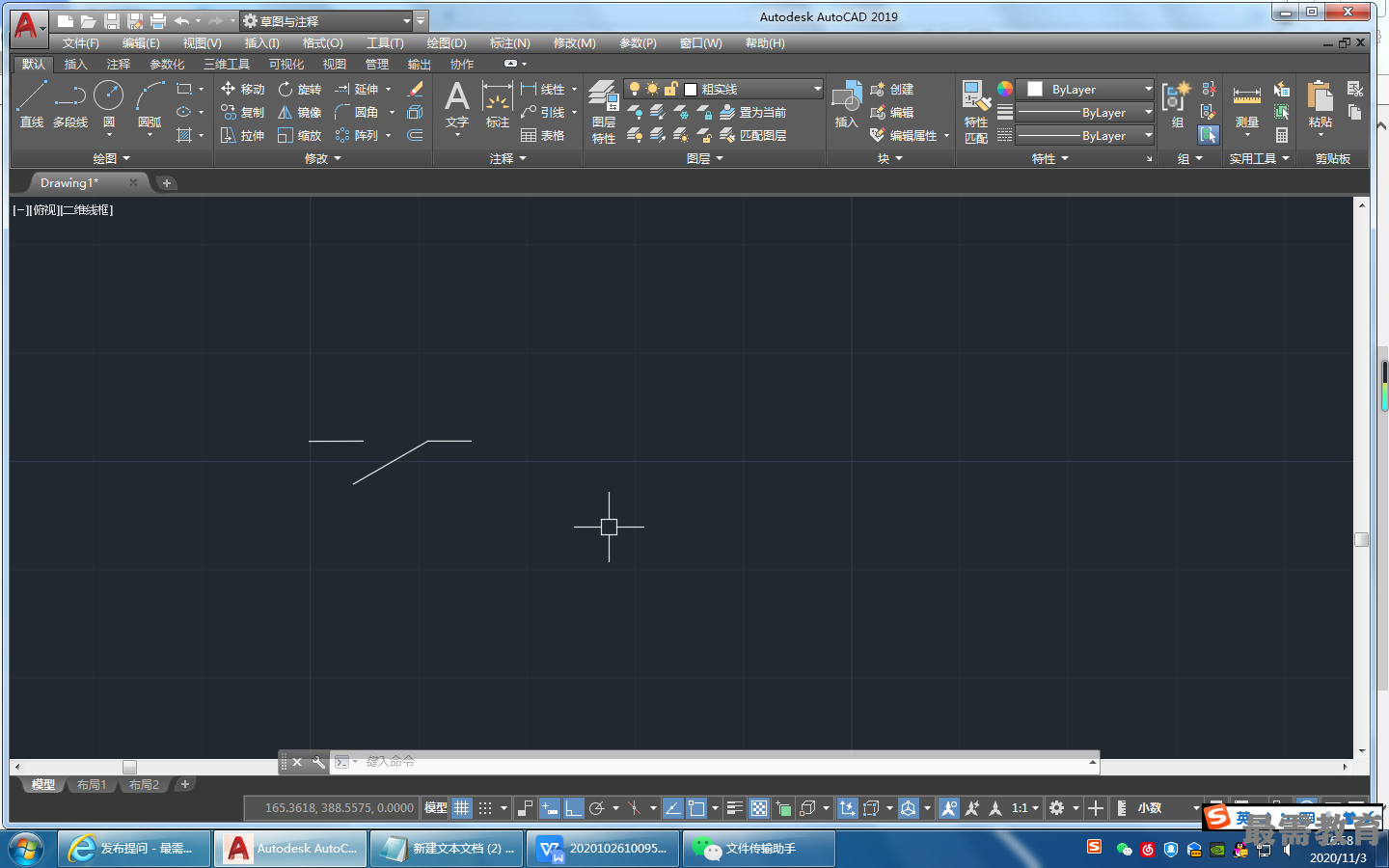
(4)单击“默认”选项卡的“绘图”面板中的“直线”按钮,同时打开“对象捕捉”和“正交”功能,用鼠标左键捕捉直线1的右端点,向下绘制一条长为5mm的直线, 即为绘制完成的门联锁开关。

继续查找其他问题的答案?
相关视频回答
回复(0)

 湘公网安备:43011102000856号
湘公网安备:43011102000856号 

点击加载更多评论>>